Wir verwenden unsere Mobiltelefone für viele Zwecke, daher ist es in den meisten Fällen unerlässlich, sie entsprechend unseren Anforderungen zu konfigurieren, da wir uns auf diese Weise während der Verwendung wohler fühlen.
Es besteht kein Zweifel, dass eines der Schlüsselelemente des Telefons die Tastatur ist, da wir dank dieser in die verschiedenen Anwendungen, Mail-Manager oder einfach zum Durchsuchen des Webs schreiben können. Deshalb ist es wichtig, dass es richtig konfiguriert ist, damit wir bequem damit schreiben können.
Im Allgemeinen werden Tastaturen mit aktiviertem Text-Autokorrektor geliefert, aber die Wahrheit ist, dass dieser Dienst nicht immer und nicht für uns alle angenehm ist. Aus diesem Grund zeigen wir Ihnen nachfolgend alle Schritte, die Sie ausführen müssen, um Xiaomi Mi 11 Lite, Mi 11i und Mi 11 Ultra Concealer Schritt für Schritt zu entfernen.
1. Entfernen Sie den Xiaomi Mi 11 Lite-, Mi 11i- und Mi 11 Ultra-Korrektor
Die Schritte zum Deaktivieren der Tastaturkorrektur bei Xiaomi Mi 11 Lite, Mi 11i und Mi 11 Ultra lauten wie folgt.
Als erstes sollten Sie den Abschnitt “Einstellungen” aufrufen.
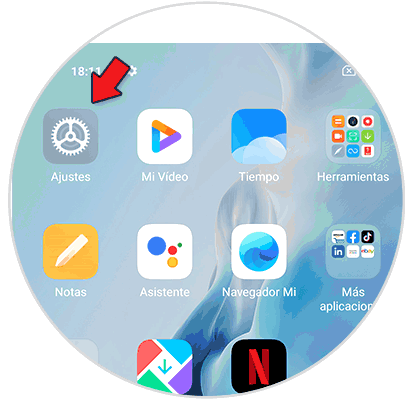
Als nächstes müssen Sie auf die Option “Zusätzliche Einstellungen” klicken.
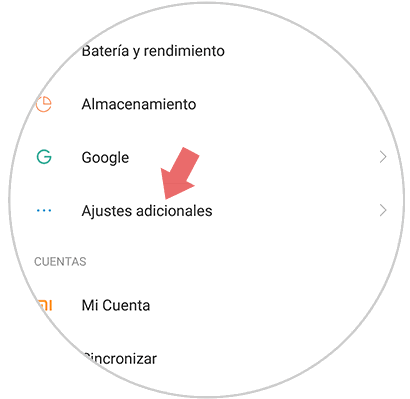
Jetzt sehen Sie mehrere Optionen zur Verfügung. In diesem Fall müssen Sie auf die Schaltfläche “Sprachen und Texteingabe” klicken.
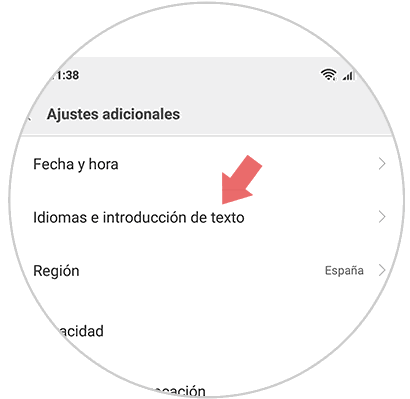
Hier werden verschiedene Einstellungen geöffnet. Klicken Sie in diesem Fall auf “Eingabehilfe” und klicken Sie auf “Rechtschreibprüfung”.
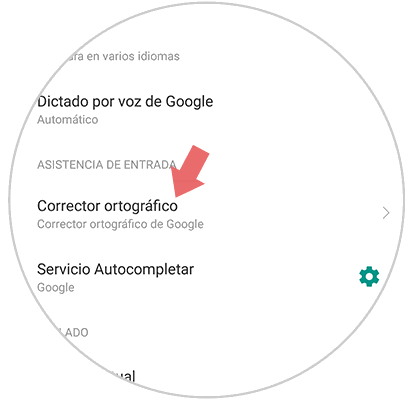
Schließlich können Sie die Rechtschreibprüfung des Telefons deaktivieren, indem Sie die Leiste in Richtung „Rechtschreibprüfung aktivieren“ schieben, sodass sie grau deaktiviert ist.
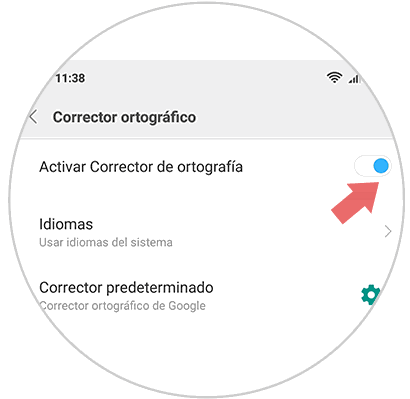
2. So entfernen Sie den Gboard-Autokorrektor Xiaomi Mi 11 Lite, Mi 11i und Mi 11 Ultra
Wenn Sie in diesem Fall nur den Autokorrektor der Gboar-Tastatur (z. B. WhatsApp) deaktivieren möchten, müssen Sie nur Folgendes tun:
Als erstes müssen Sie die “Einstellungen” des Telefons eingeben.
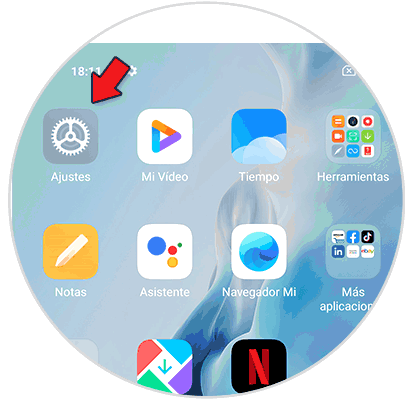
Jetzt müssen Sie auf den Abschnitt “Zusätzliche Einstellungen” zugreifen.
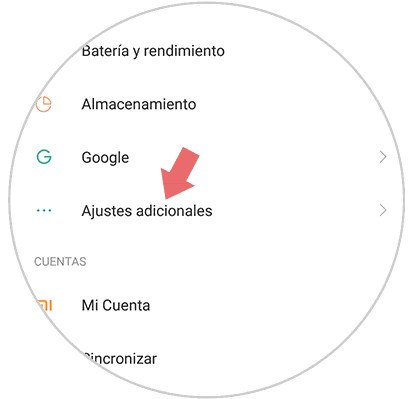
Als nächstes müssen Sie die Option “Sprache und Texteingabe” auswählen.
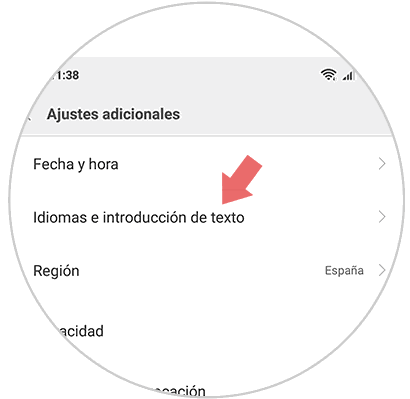
Als nächstes geben Sie “Rechtschreibprüfung” ein.
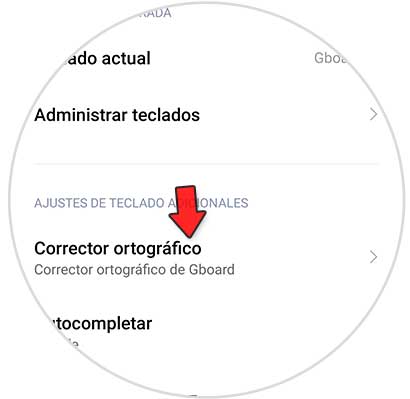
Jetzt müssen Sie den Abschnitt “Einstellungen” von “Gboard” aufrufen.
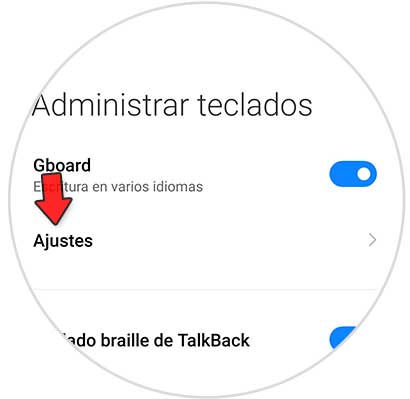
Wie Sie sehen werden, werden Sie in den Einstellungen dieser Tastatur angezeigt. Hier müssen Sie zu “Rechtschreibkorrektur” gehen, damit Sie mit dem Vorgang fortfahren können.
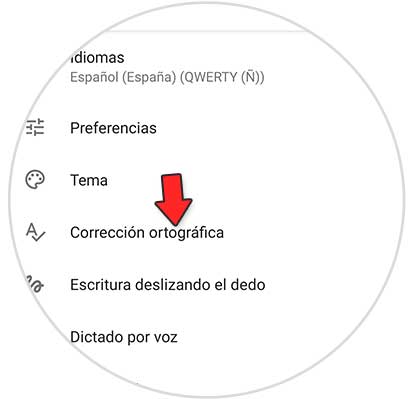
Schließlich müssen Sie zum Abschnitt “Korrekturen” Ihres Mobiltelefons gehen und dann zu der Option “Automatische Korrektur” gehen, um es zu deaktivieren.
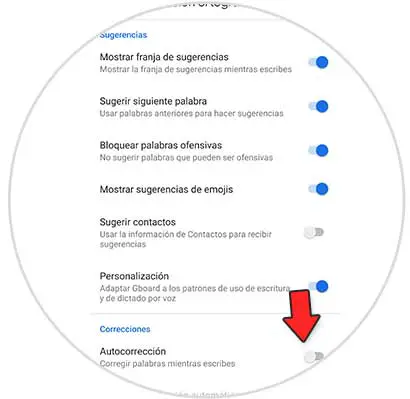
Auf diese Weise können Sie die automatische Korrekturoption der Tastatur sowohl des Telefons als auch der Google Gboar-Tastatur deaktivieren.